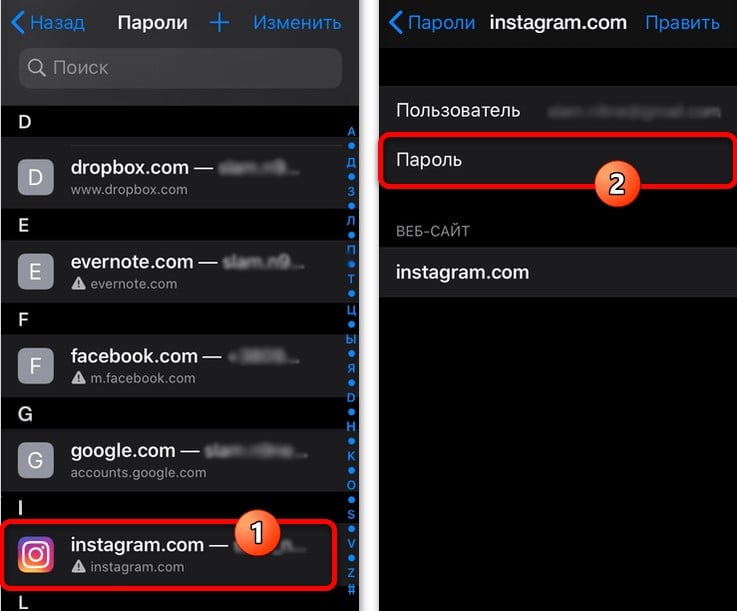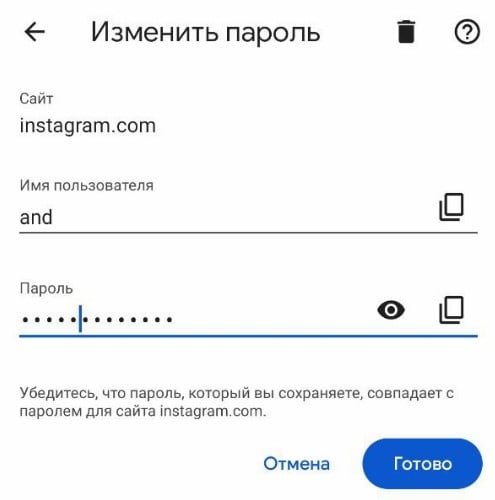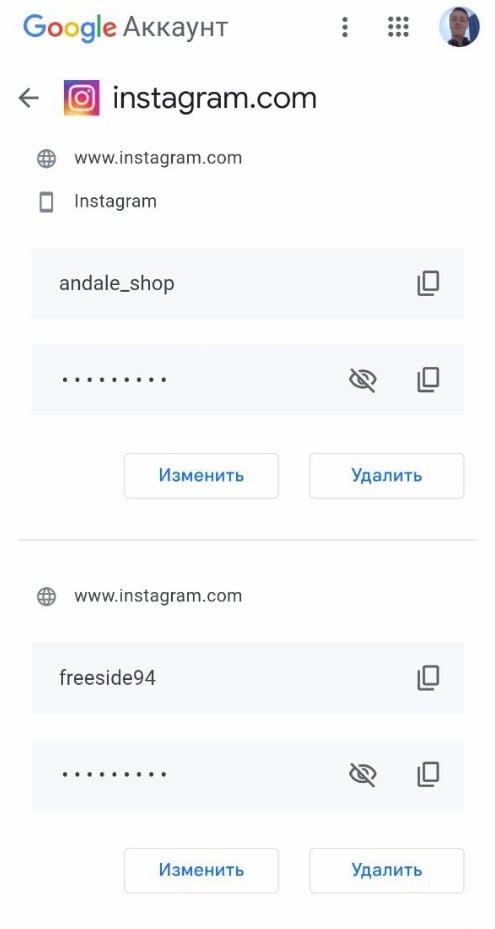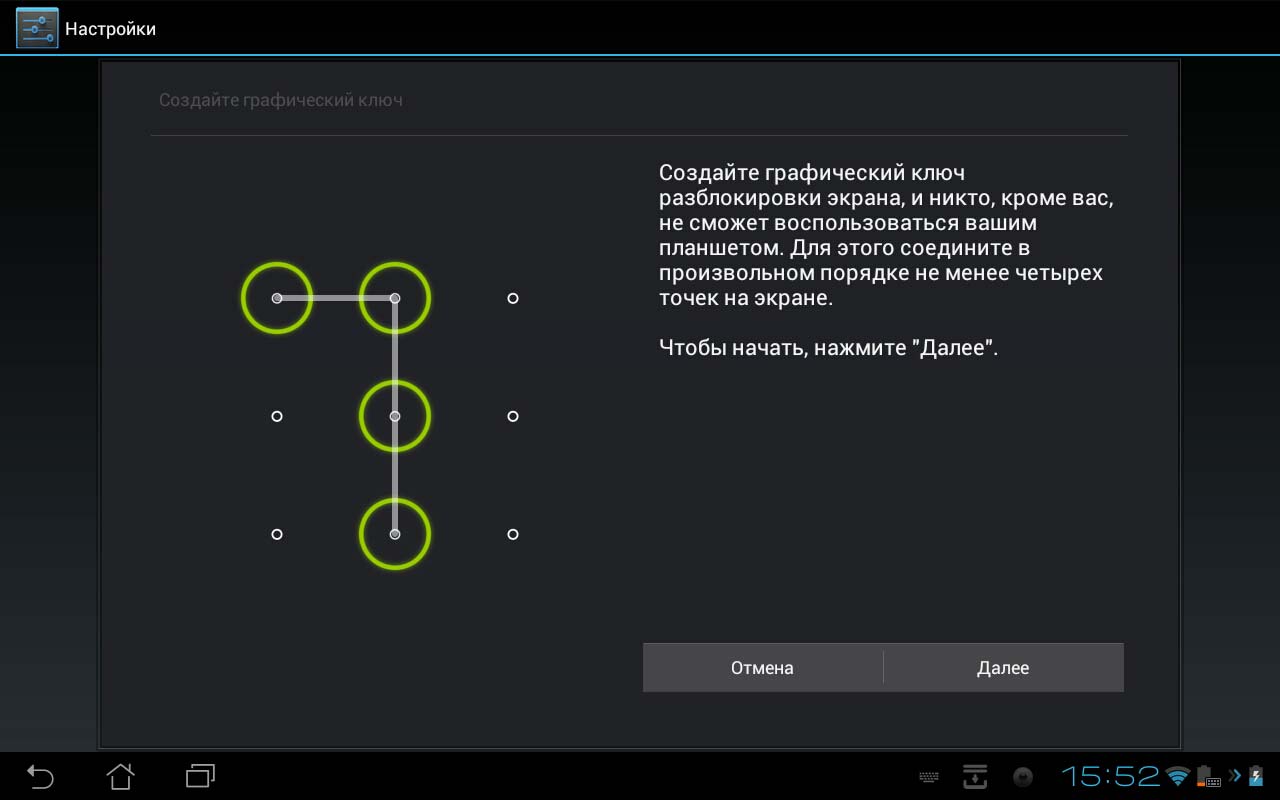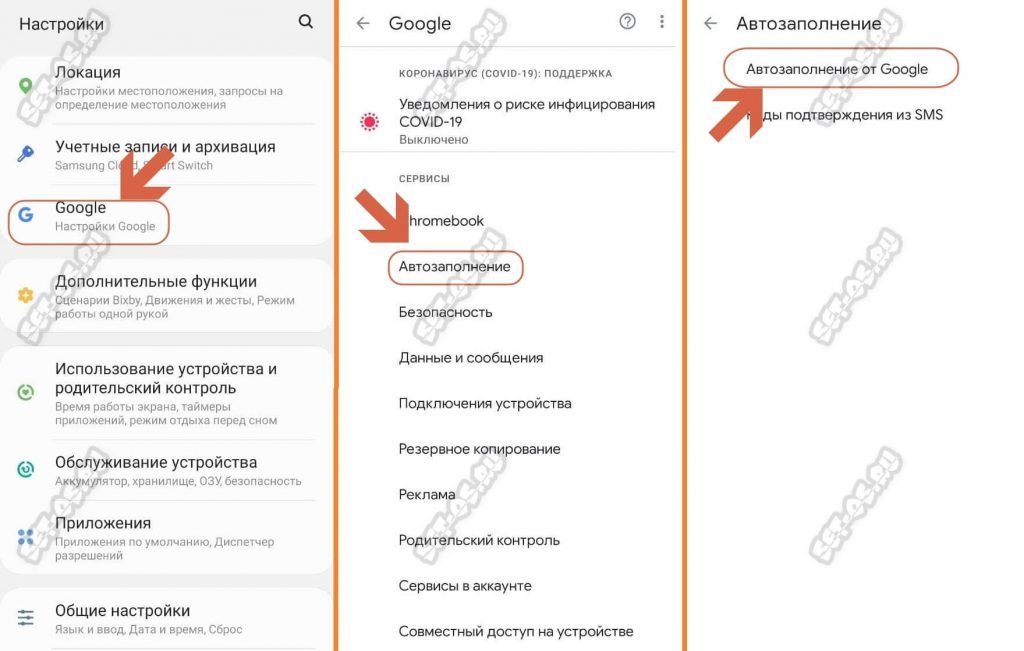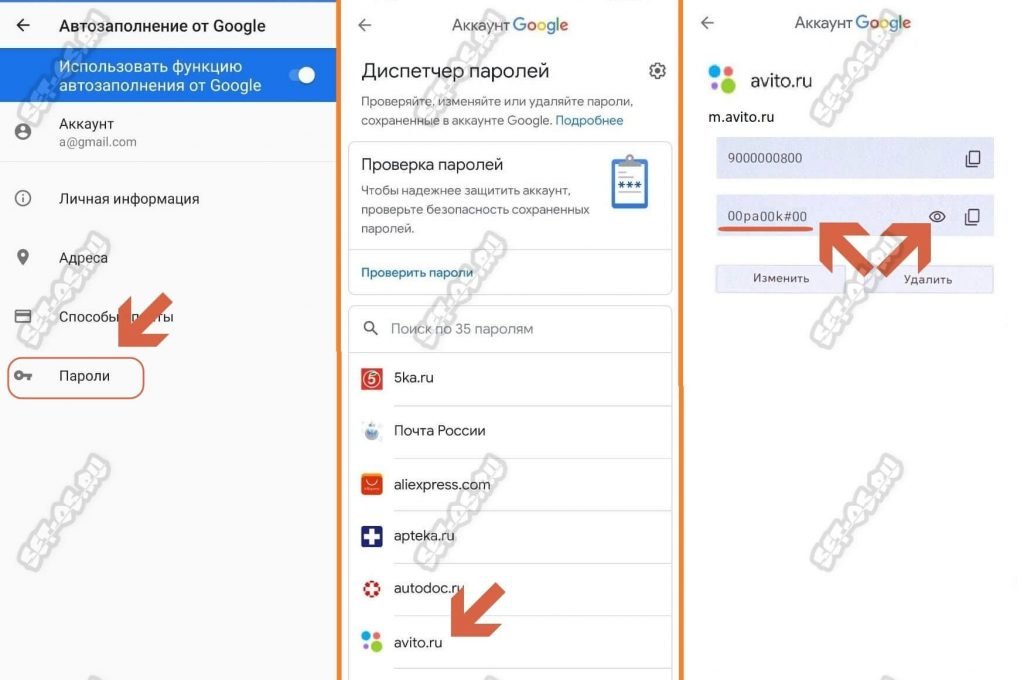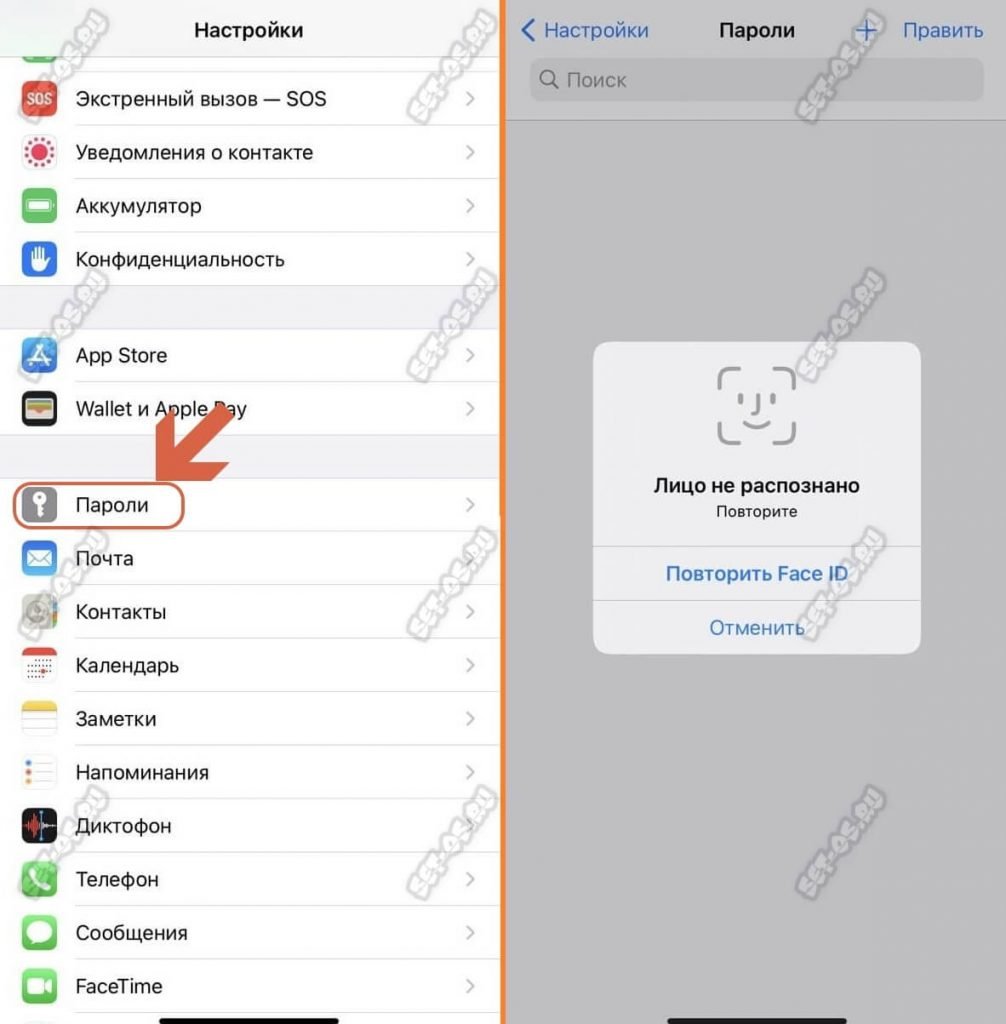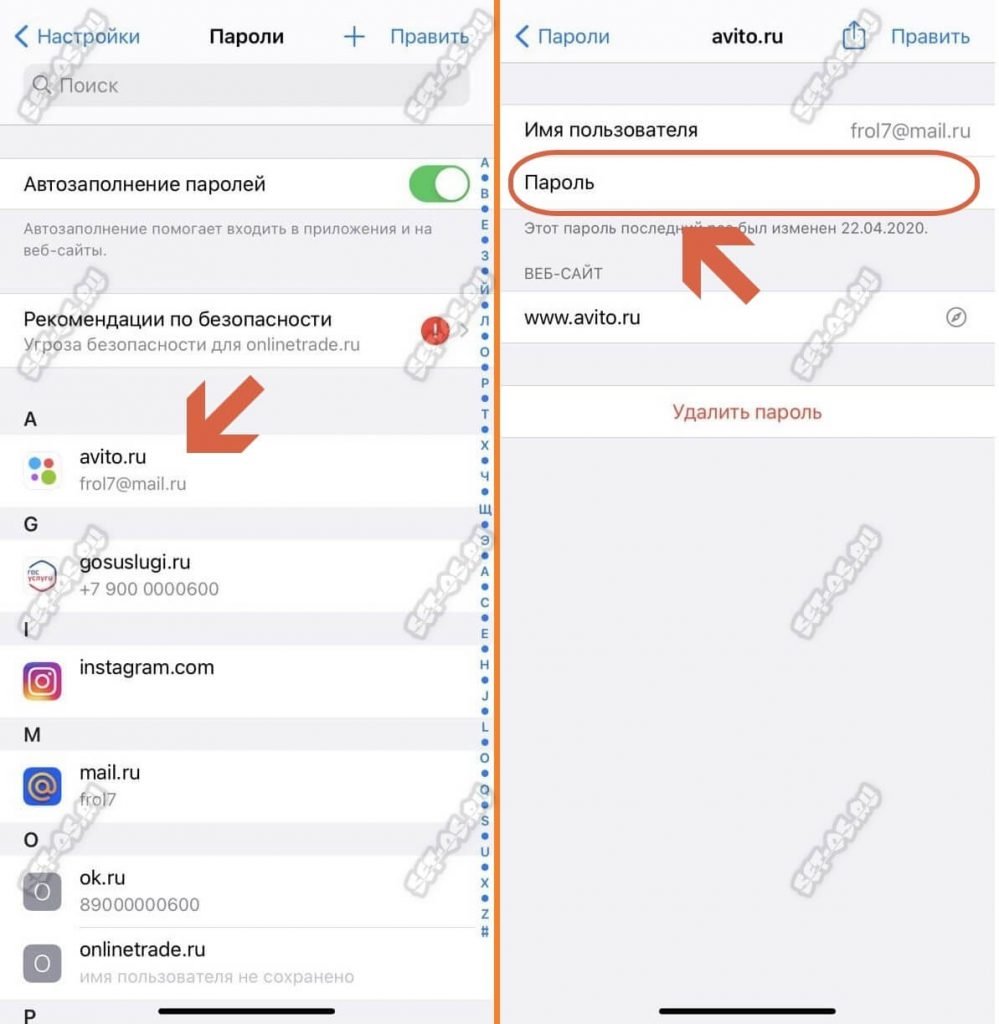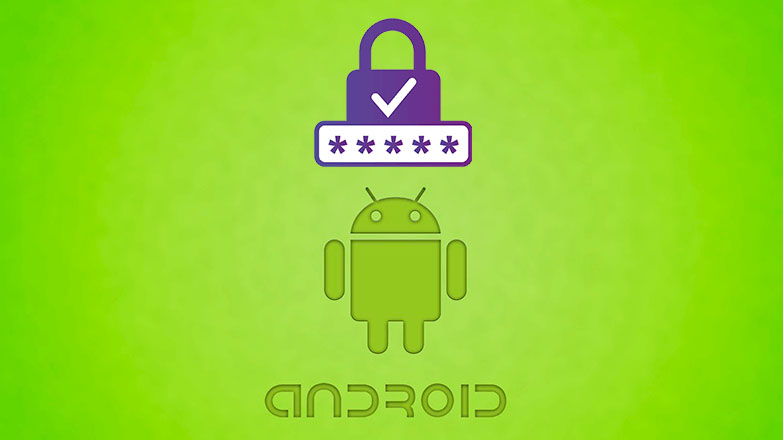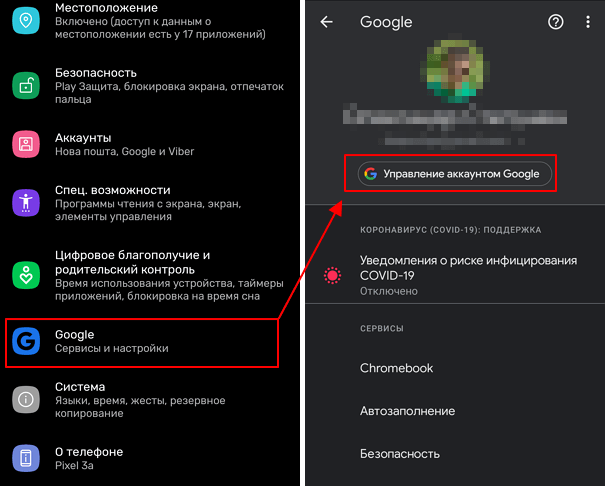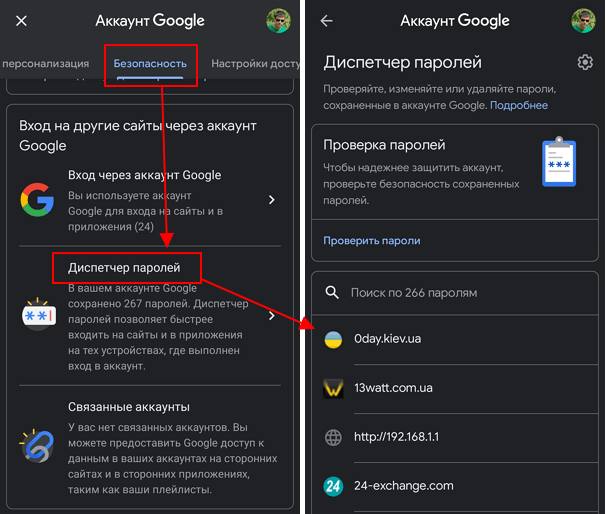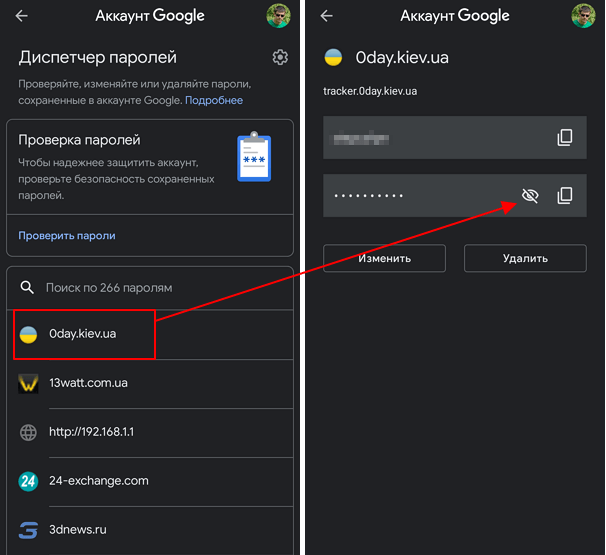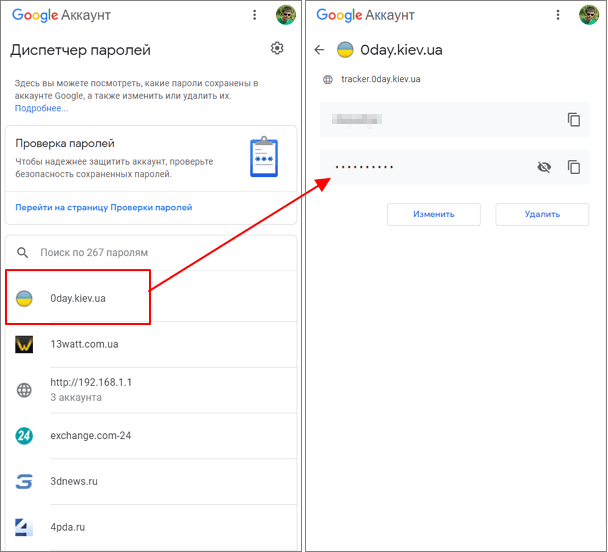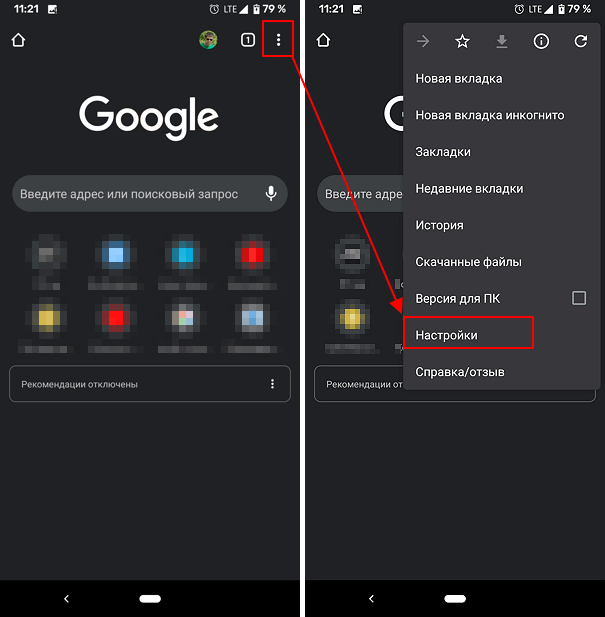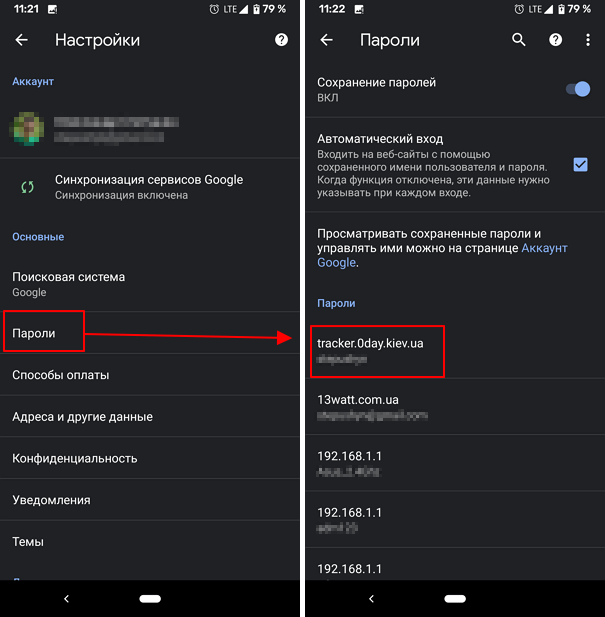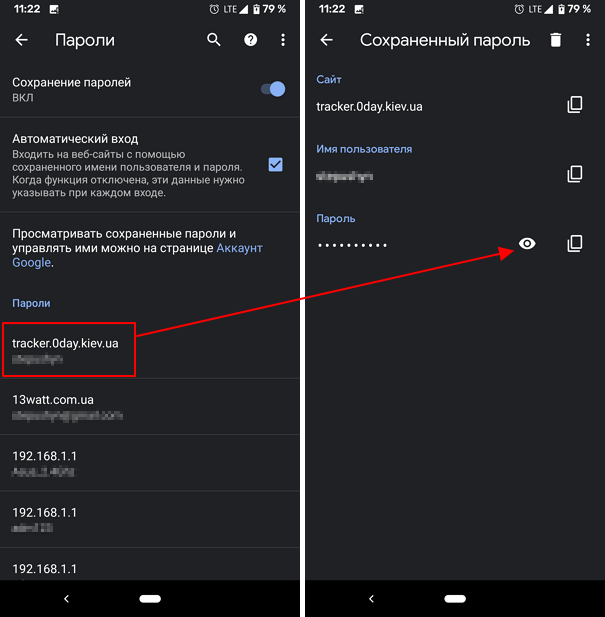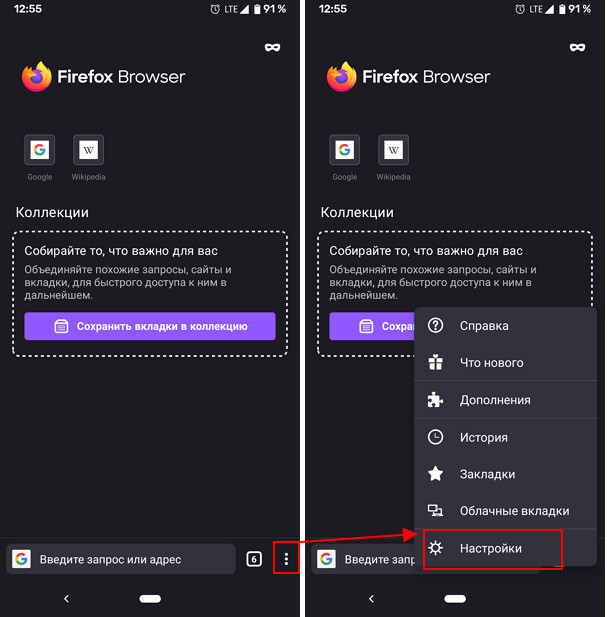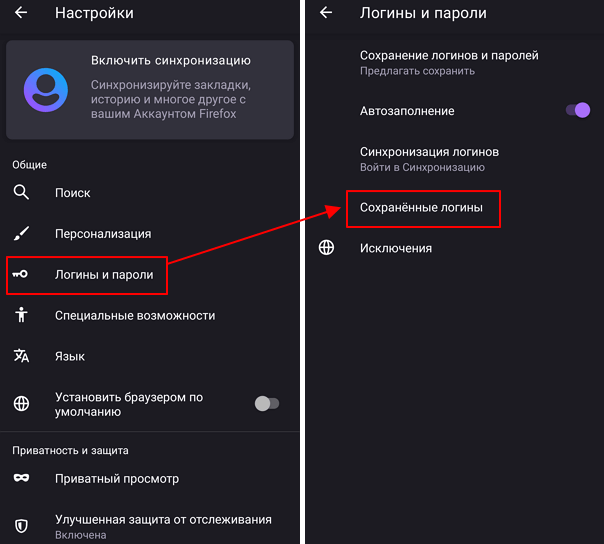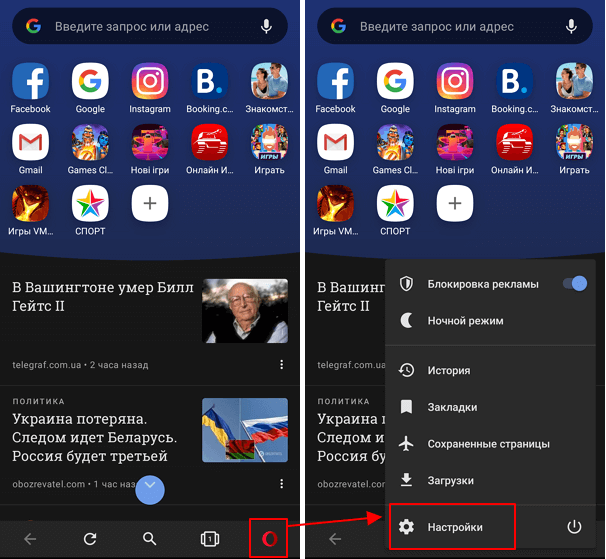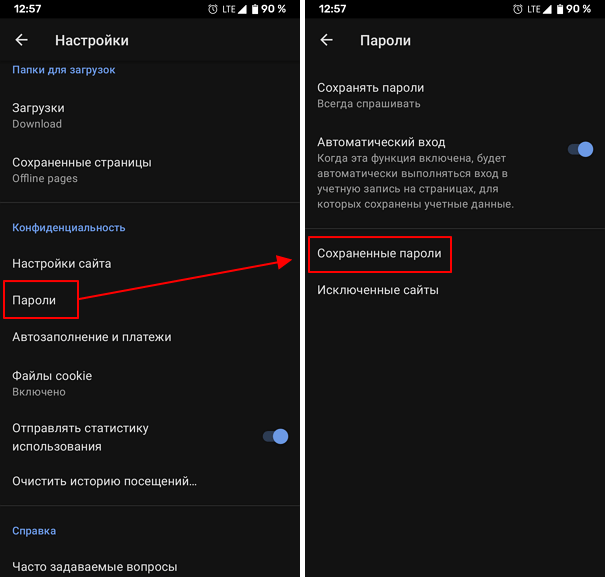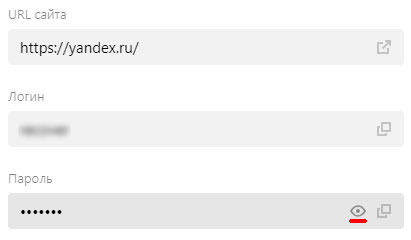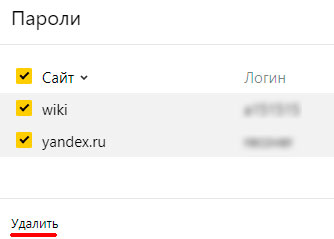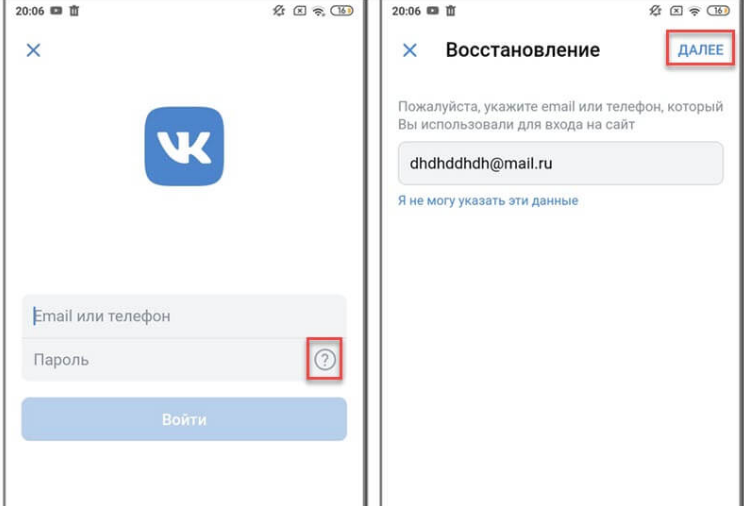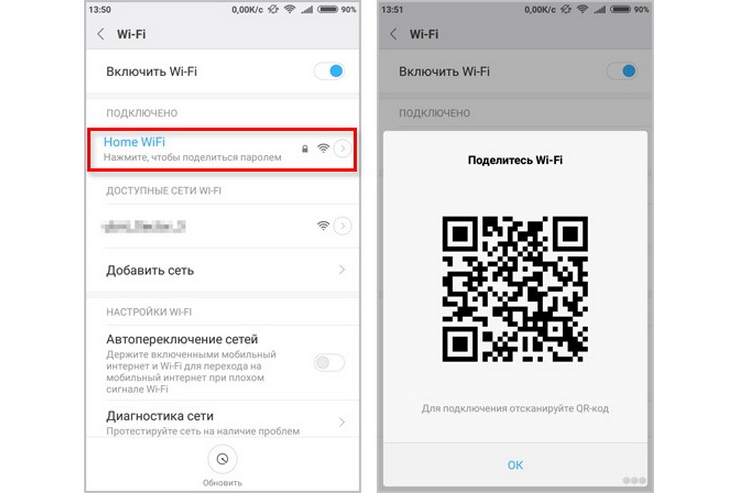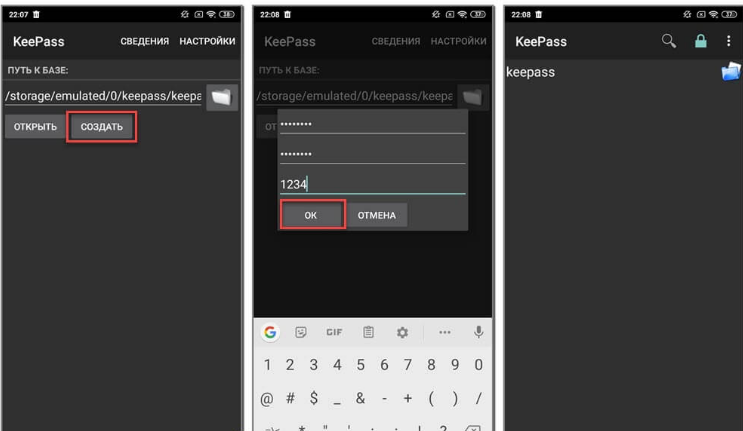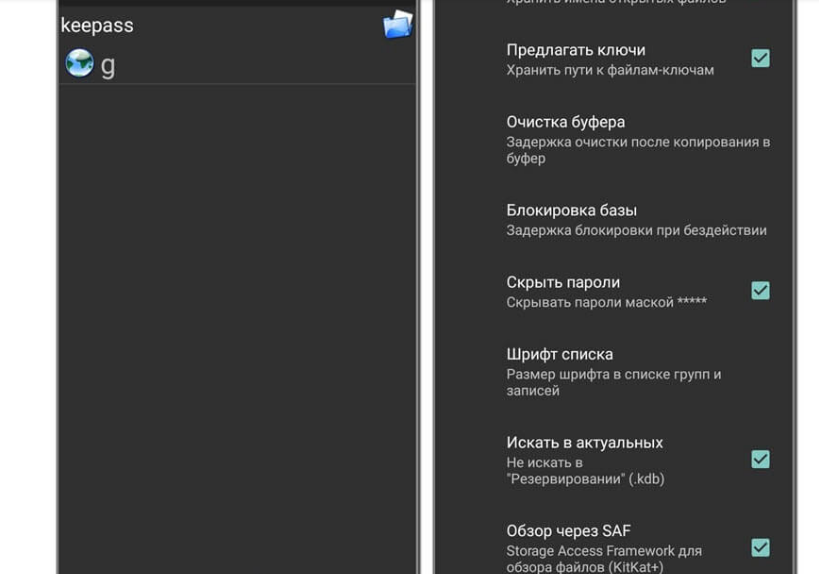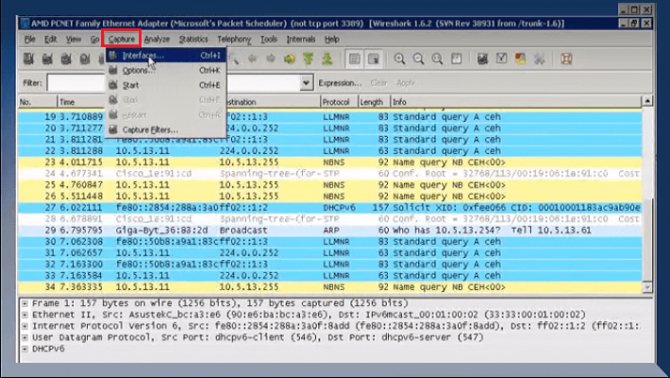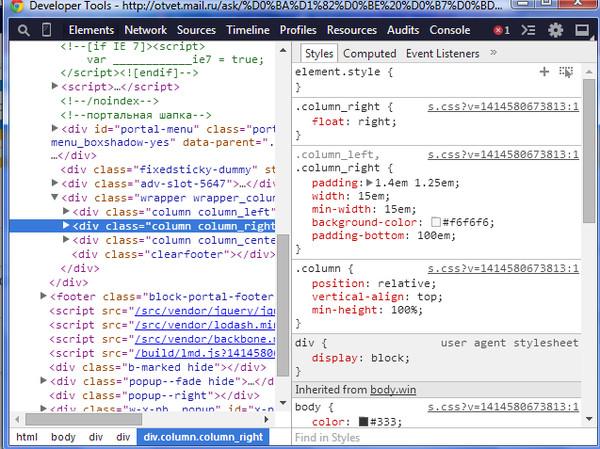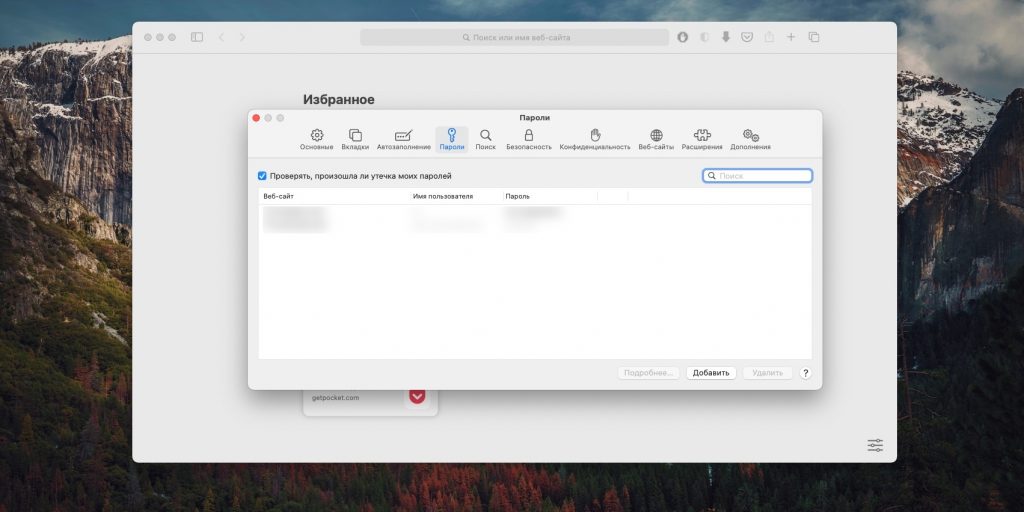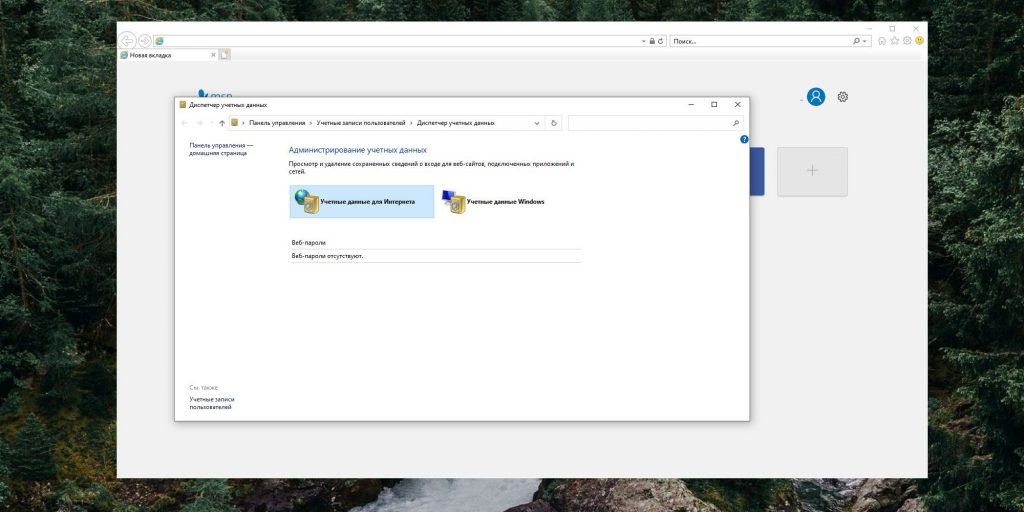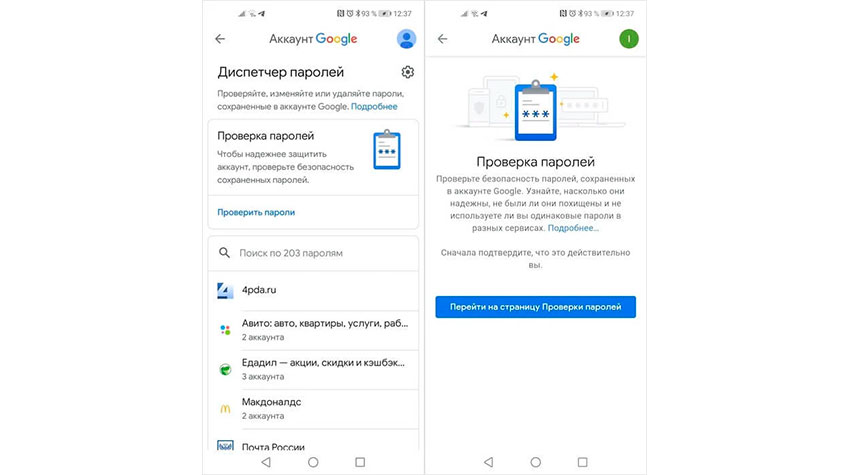2 способа посмотреть пароль Instagram на Android и iPhone
Запомнить свои пароли для всех сервисов, в которых вы зарегистрировались – та еще задача. Практически все рано или поздно пытаются безуспешно вспомнить свои данные для авторизации. Особенно в тех сервисах, в которых не часто приходится их вводить. Возможно, прошлый раз вы входили в свой аккаунт полгода или год назад. Но есть пару способов, которые способны помочь посмотреть пароль от Instagram на телефоне. При чем это работает и на Android, и на iPhone, хотя и с некоторыми отличиями.
Содержание
- Как посмотреть пароль от Instagram на телефоне?
- IOS
- Android
- Через браузер
- Как восстановить пароль Instagram?
Есть 2 подхода, которые должны помочь: посмотреть пароль настройках телефона или в браузере. Чтобы оба способа сработали, вы должны были сохранить логин с паролем в смартфоне когда-то в прошлом.
IOS
На iPhone можно увидеть сохраненные пароли к разным приложениям и сайтам через соответствующее меню в настройках.
Как посмотреть пароль от Instagram на телефоне:
- Открываем «Настройки», а затем – раздел «Пароли и учетные записи».
- Ищем вкладку под названием «Пароли сайтов и ПО».
- Можем выполнять поиск вручную или воспользоваться поисковой строкой, введя туда слово Instagram.
- Нажимаем на Instagram и отобразится пароль.
Если у вас сохранены данные для входа в несколько аккаунтов, будет предложено несколько вариантов. Выбрать подходящий можно по логину.
Android
Подобным образом Android позволяет увидеть пароли от сайтов, которые были сохранены ранее. Нужно просто знать, где искать.
Как увидеть логин и пароль от Instagram на Android:
- Переходим на страницу «Диспетчер паролей» от Google. Если не открылся список паролей, значит входим в свой аккаунт. Важно авторизоваться в том аккаунте, к которому привязаны данные для входа.
- Ищем среди списка Instagram и нажимаем на него.
- Вводим пароль от своего аккаунта Google, чтобы подтвердить, что это именно владелец пытается увидеть пароль.
- В следующем окне отобразится логин и пароль от учетной записи.
Через браузер
Браузеры тоже сохраняют данные для входа в аккаунты, если вы позволили им это делать. Их легко увидеть через соответствующее меню настроек.
Как посмотреть пароль от Instagram в браузере:
- Переходим в «Настройки» браузера.
- Нажимаем на вариант «Пароли».
- Выбираем из списка Instagram. Чтобы быстрее найти, можно ввести слово в поиск (знак с изображение лупы).
- Жмем по иконке в виде глаза.
- Сейчас система запросит какое-то подтверждение: графический ключ, отпечаток пальца или скан лица. После подтверждения отобразится пароль.
Как восстановить пароль Instagram?
Если забыли пароль от Instagram, и он не был нигде сохранен, остается вариант с восстановлением пароля. Можно запросить сброс пароля и установить новый, но для этого нужен доступ к почте и номеру телефона, к которым привязан аккаунт. Для этого достаточно на экране входа в профиль нажать на кнопку «Помощь со входом». Дальше появится мастер восстановления, в котором даны все необходимые инструкции и подсказки. Просто следуйте его указаниям.
Либо посмотреть, либо восстановить пароль от Instagram, но у вас должно получиться. Самое главное – вы сможете войти в свой аккаунт.
Вы забыли свой пароль в Instagram? Если вы забыли свой пароль в Instagram, вы можете сделать несколько вещей. Во-первых, вы можете сбросить его, нажав «Забыли пароль?» на экране входа в систему. Затем следуйте инструкциям на экране, чтобы сбросить его.
Однако, если вы уже вошли в Instagram, вам может быть интересно, как вы можете увидеть свой пароль Instagram в приложении, не сбрасывая его.
В конце концов, увидеть свой пароль в Instagram — лучшая альтернатива, чем его сбросить.
В этом руководстве вы узнаете, как увидеть свой пароль в Instagram, когда вы вошли в систему как на iPhone, так и на устройствах Android.
Чтобы увидеть свой пароль в Instagram, вам необходимо перейти к сохраненным паролям на вашем устройстве.
Вы можете сделать это как для iPhone, так и для устройств Android.
Если вы используете iPhone, вы можете увидеть свой пароль в Instagram, перейдя в настройки своего телефона.
Затем перейдите в «Пароли», найдите «instagram.com» и нажмите на него, чтобы увидеть свой пароль в Instagram.
На Android вы можете увидеть свой пароль в Instagram, перейдя в свою учетную запись Google в настройках телефона.
Затем нажмите «Управление учетной записью Google», а затем «Безопасность», и вы сможете увидеть свои сохраненные пароли в «Менеджере паролей».
Некоторые пароли автоматически сохраняются на вашем устройстве.
Следовательно, высока вероятность того, что вы сможете найти свой пароль Instagram на своем устройстве, поскольку он может быть сохранен.
Как увидеть свой пароль в Instagram на iPhone
Чтобы увидеть свой пароль Instagram на вашем iPhone, перейдите в настройки вашего телефона и нажмите «Пароли».
Затем найдите и коснитесь «instagram.com», и вы сможете увидеть свой пароль в Instagram.
Имейте в виду, что ваш пароль / Face ID / Touch ID необходим для просмотра ваших паролей.
После того, как вы нажмете «instagram.com», вы также сможете увидеть свое имя пользователя в Instagram.
Затем скопируйте свой пароль Instagram и вставьте его в поле «пароль» на экране входа в Instagram.
Если вы не можете найти «instagram.com», попробуйте вместо этого поискать «facebook.com».
Это потому, что ваш пароль Facebook может быть похож на ваш пароль Instagram.
Следовательно, вы можете использовать свой пароль Facebook и попытаться войти в свою учетную запись Instagram с его помощью.
Ниже приведено пошаговое руководство о том, как это сделать.
1. Зайдите в настройки вашего телефона.
Первый шаг — это перейти к настройкам вашего телефона.
Для начала нужно зайти в настройки вашего телефона.
Это потому, что ваши сохраненные пароли можно найти в настройках вашего телефона.
Чтобы перейти к настройкам телефона, проведите вниз от верхнего края экрана.
Затем найдите «Настройки» в строке поиска и нажмите кнопку «Поиск».
Затем вы увидите несколько результатов поиска, включая значок настроек.
Нажмите на значок настроек, чтобы перейти к настройкам вашего телефона.
Перейдите к следующему шагу, чтобы узнать, как просматривать сохраненные пароли на вашем iPhone.
2. Нажмите «Пароли».
В настройках телефона прокрутите вниз и нажмите «Пароли», чтобы просмотреть сохраненные пароли.
В настройках телефона вы увидите несколько вкладок, включая «Режим полета», «Wi-Fi», «Bluetooth» и другие.
Вкладка, которую вы хотите найти, — это вкладка «Пароли».
Это связано с тем, что вкладка «Пароли» позволяет просматривать сохраненные пароли, включая пароль вашей учетной записи Instagram.
Прокрутите страницу настроек вниз, пока не найдете вкладку «Пароли».
Вкладка «Пароли» должна находиться непосредственно под вкладкой «Кошелек и Apple Pay».
Нажмите на вкладку «Пароли», чтобы перейти на страницу паролей.
Перейдите к последнему шагу, чтобы узнать, как найти пароль от Instagram на вашем iPhone.
3. Нажмите «Instagram.com».
Найдите и коснитесь «instagram.com», и вы сможете увидеть свои данные для входа в Instagram, включая ваше имя пользователя и пароль.
После того, как вы нажали «Пароли», вам нужно сначала разблокировать его.
Появится всплывающее окно с предложением использовать Touch ID, Face ID или пароль для разблокировки страницы.
Если вам будет предложено использовать Touch ID, просто нажмите большим пальцем кнопку «Домой», чтобы разблокировать его.
Если вам будет предложено использовать Face ID, расположите лицо перед камерой.
Наконец, введите свой 6-значный код доступа, если это необходимо.
После этого вы попадете на страницу «Пароли».
На странице «Пароли» вы увидите все свои сохраненные пароли на различных веб-сайтах.
Прокрутите страницу вниз, пока не найдете вкладку «instagram.com».
Нажмите на «instagram.com», чтобы увидеть данные для входа.
Если вы не можете найти «instagram.com», вы можете вместо этого нажать «facebook.com», так как ваш пароль Facebook может быть похож на ваш пароль Instagram.
После того, как вы нажмете на «instagram.com», вы увидите свое имя пользователя и пароль в Instagram.
Вы можете скопировать свой пароль в Instagram, нажав и удерживая поле «Пароль».
Затем нажмите «Копировать», чтобы скопировать его!
Как увидеть свой пароль в Instagram на Android
«Менеджер паролей» в вашей учетной записи Google позволяет просматривать сохраненные пароли.
Чтобы увидеть свой пароль Instagram на Android, вам сначала нужно перейти в свою учетную запись Google в настройках телефона.
Затем нажмите «Управление учетной записью Google», нажмите «Безопасность» и нажмите «Менеджер паролей», чтобы увидеть свой пароль в Instagram.
У Google есть «Менеджер паролей», в котором хранятся некоторые из ваших паролей.
Следовательно, есть большая вероятность, что вы сможете найти в нем свой пароль от Instagram.
Вот пошаговое руководство, как это сделать:
- Зайдите в настройки вашего телефона.
- Прокрутите вниз и нажмите «Google».
- Нажмите «Управление учетной записью Google».
- Прокрутите вправо от панели навигации и нажмите «Безопасность».
- Прокрутите вниз и нажмите «Менеджер паролей».
- Выберите «Instagram», чтобы увидеть свой пароль Instagram.
После того, как вы нажмете «Instagram», вам нужно будет подтвердить свою личность, введя пароль или отпечаток пальца.
Кроме того, вам нужно будет нажать на значок глаза, чтобы узнать свой пароль в Instagram.
Если вы не можете найти вкладку «Instagram», вы можете вместо этого нажать на «Facebook».
Это потому, что ваши пароли в Facebook и Instagram могут быть похожими.
Заключение
Если вы долгое время не выходили из своей учетной записи Instagram, возможно, вы не помните свой пароль.
Если это руководство помогло вам найти и увидеть свой пароль в Instagram, обязательно запишите его где-нибудь.
Таким образом, вам не придется снова искать или перезагружать его.
Отметим, что все социальные сети постоянно развиваются — чтобы быть в курсе последних новостей и тенденций, обязательно загляните в 100 лучших блогов в социальных сетях на сегодняшний день.
Часто получается, что люди забывают и теряют пароли от своих аккаунтов. Рассмотрим, как узнать пароль от Инстаграма, восстановить в памяти заветную комбинацию цифр и букв.
Существует несколько способов:
— Узнать через браузер на компьютере или смартфоне пароль от своего аккаунта
— Восстановить вход в Инстаграм через электронную почту, страницу в Facebook или по номеру телефона
— Сменить пароль, если нет доступа к почте, страничке в Facebook или телефонному номеру
Вспоминаем пароль, не выходя из профиля в Инстаграме
Для этого нужно иметь любой браузер, через который Вы заходили когда-то в свой аккаунт. На телефоне все браузеры автоматически сохраняют пароли, поэтому узнать забытый не составит труда.
Порядок действий:
— зайти в меню браузера;
— выбрать Настройки;
— кликнуть на Пароли и запросить нужный, нажав на «глаз».
Очень легкий способ, чтобы узнать код доступа. Если смартфон просит отпечаток или пинкод при разблокировке, вероятно и браузер запросит выполнить эти действия для того, чтобы посторонний человек не смог узнать пароли, которые использовались в этом браузере.
На компьютере всё намного проще. Чтобы добраться до файлов куки, по сути, нужно выполнить те же действия, что и с телефоном или выбрать способ проще:
— зайти на стартовую страницу Инстаграм;
— ввести ник профиля;
— навести курсор на строку, где нужно вбить пароль.
Вы увидите его зашифрованным, но по количеству символов, возможно, вспомните свою комбинацию.
Если данные нигде не сохранились, то выходом будет восстановление доступа с помощью электронной почты, номера телефона или учетной записи Facebook.
Доступ к аккаунту Инстаграм через телефон или e-mail
Заходим на стартовую страницу Инстаграм и кликаем на «Забыли пароль?» или «Получить помощь при входе в систему»». Далее выбираем удобный для Вас способ его восстановления. Вам придёт ссылка по смс, либо по электронной почте.
Хотите узнать, как сделать мультиссылку? Бесплатный сервис для Инстаграм.
Использование учетной записи Facebook для восстановления
Этот способ можно применять не только для восстановления пароля, но и для авторизации.
Нужно выполнить все те же шаги, что и в предыдущем варианте восстановления кода входа в Инстаграм профиль. Чтобы войти, выбрать кнопку входа посредством Фейсбук. Остаётся только ввести данные учётной записи.
Что делать, если нет доступа к смартфону, Фейсбуку и электронной почте?
Следуем всё тем же шагам, описанным выше. Выбираете «У меня нет доступа к электронной почте или телефону». А далее, следуйте подсказкам системы. Нужно будет заполнить форму, чтобы доказать, что данная страница Инстаграм принадлежит Вам.
Узнаем пароль от Инстаграма на Андроиде — Чтобы восстановить информацию, можно воспользоваться тем же способом, что и на компьютере. Устройства на базе Android обладают автоматически установленным браузером Chrome. В мобильном браузере есть раздел с комбинациями, где можно узнать свои данные от Инстаграма. Инструкция, как это сделать через устройство на Андроиде:
- Зайти в Google Chrome через телефон. Перейти в «Параметры» (три точки сверху) – Настройки в выпадающем.
 Пароли – найти в списке Инстаграм.
Пароли – найти в списке Инстаграм.  Нажать: «Открыть» по значку с глазом – ввести комбинацию для входа если потребуется.
Нажать: «Открыть» по значку с глазом – ввести комбинацию для входа если потребуется. Как и в предыдущем способе, полученный пароль можно использовать для дальнейшего использования Инстаграма. Но есть и недостаток: если владелец страницы ранее не использовал браузер для авторизации – получить сведения не получится. Единственный способ, как войти в учетную запись – восстановить данные. Функция доступна, как через номер телефона, так и страницу в Facebook:
- Зайти через приложение в Инстаграм. Нажать: « Забыл пароль » — выбрать способ получения: номер или email. Подождать ответного сообщения – перейти по полученной ссылке.
Теперь, владелец страницы сможет только восстановить пароль, создав новый. Желательно вводить комбинацию, которая легко запоминается, но её сложно разгадать.
Как восстановить пароль в Инстаграме?
Доступ к аккаунту Инстаграм через телефон или e-mail — Заходим на стартовую страницу Инстаграм и кликаем на «Забыли пароль? » или «Получить помощь при входе в систему» ». Далее выбираем удобный для Вас способ его восстановления. Вам придёт ссылка по смс, либо по электронной почте. Хотите узнать, как сделать мультиссылку? Бесплатный сервис для Инстаграм.
Как посмотреть все пароли в Instagram?
В отобразившемся списке вам потребуется выбрать раздел «Настройки». Слева откройте вкладку «Безопасность», а справа, в блоке «Пароли», кликните по кнопке «Показать все пароли». Используя строку «Поиск паролей», отыщите сайт «instagram. com».
Как правильно ввести пароль от учетной записи или Пин-код в Instagram?
Как только вы правильно введете пароль от учетной записи Microsoft или пин-код, на экране отобразятся данные входа в аккаунт Instagram. Получить интересующую информацию в Опере также не составит труда. Кликните в левой верхней области по кнопке меню. В отобразившемся списке вам потребуется выбрать раздел «Настройки».
Как узнать пароли на телефоне?
Вспоминаем пароль, не выходя из профиля в Инстаграме — Для этого нужно иметь любой браузер, через который Вы заходили когда-то в свой аккаунт. На телефоне все браузеры автоматически сохраняют пароли, поэтому узнать забытый не составит труда. Порядок действий: — зайти в меню браузера; — выбрать Настройки; — кликнуть на Пароли и запросить нужный, нажав на «глаз».
- Очень легкий способ, чтобы узнать код доступа.
- Если смартфон просит отпечаток или пинкод при разблокировке, вероятно и браузер запросит выполнить эти действия для того, чтобы посторонний человек не смог узнать пароли, которые использовались в этом браузере.
- На компьютере всё намного проще.
- Чтобы добраться до файлов куки, по сути, нужно выполнить те же действия, что и с телефоном или выбрать способ проще: — зайти на стартовую страницу Инстаграм; — ввести ник профиля; — навести курсор на строку, где нужно вбить пароль.
Вы увидите его зашифрованным, но по количеству символов, возможно, вспомните свою комбинацию. Если данные нигде не сохранились, то выходом будет восстановление доступа с помощью электронной почты, номера телефона или учетной записи Facebook.
Содержание
- 2 способа посмотреть пароль Instagram на Android и iPhone
- Как посмотреть пароль от Instagram на телефоне?
- Android
- Через браузер
- Как восстановить пароль Instagram?
- Как посмотреть пароли на Андроиде в браузерах, приложениях, Wi-FI
- Как посмотреть сохранённые пароли на Android
- Где хранятся пароли на iPhone и iPad
- Защита данных на устройствах с Андроид
- Просмотр сохраненных данных от ВК, ОК или Google на Андроид
- Просмотр сохраненных паролей при помощи системных функций
- Просмотр сохраненных паролей на компьютере с помощью браузера
- Как узнать сохраненные пароли в Google аккаунте
- Настройки Android
- Сайт passwords.google.com
- Настройки Google Chrome
- Как узнать сохраненные пароли в браузерах
- Mozilla Firefox
- Opera
- Сохраненные пароли Microsoft Edge
- Данные для входа в аккаунты в браузере Yandex
- Как посмотреть и восстановить сохраненные пароли приложений ВК Одноклассники и Инстаграмм и других на смартфоне Android
- ВКонтакте
- Одноклассники
- Инстаграм
- Пошаговая инструкция для смартфонов Xiaomi
- Приложения и утилиты для просмотра паролей Android
- KeePassDroid
- Dashlane
- Keepass2Android
- Воспользоваться Intercepter-NG
- При помощи утилиты SQLite Editor
- С помощью WireShark (ПК)
- Просмотр кода элемента
- Safari
- Internet Explorer
- Как посмотреть, изменить, удалить или экспортировать сохраненные пароли
- Как сохраняются и синхронизируются пароли
- Как проверить надежность паролей в Андроид
- Как проверить пароли Андроид через Google на предмет надежности
- Какими должны быть пароли в браузерах на Андроид
- Заключение
2 способа посмотреть пароль Instagram на Android и iPhone
Запомнить свои пароли для всех сервисов, в которых вы зарегистрировались – та еще задача. Практически все рано или поздно пытаются безуспешно вспомнить свои данные для авторизации. Особенно в тех сервисах, в которых не часто приходится их вводить. Возможно, прошлый раз вы входили в свой аккаунт полгода или год назад. Но есть пару способов, которые способны помочь посмотреть пароль от Instagram на телефоне. При чем это работает и на Android, и на iPhone, хотя и с некоторыми отличиями.
Как посмотреть пароль от Instagram на телефоне?
Есть 2 подхода, которые должны помочь: посмотреть пароль настройках телефона или в браузере. Чтобы оба способа сработали, вы должны были сохранить логин с паролем в смартфоне когда-то в прошлом.
На iPhone можно увидеть сохраненные пароли к разным приложениям и сайтам через соответствующее меню в настройках.
Как посмотреть пароль от Instagram на телефоне:
- Открываем «Настройки», а затем – раздел «Пароли и учетные записи».
- Ищем вкладку под названием «Пароли сайтов и ПО».
- Можем выполнять поиск вручную или воспользоваться поисковой строкой, введя туда слово Instagram.
- Нажимаем на Instagram и отобразится пароль.
Если у вас сохранены данные для входа в несколько аккаунтов, будет предложено несколько вариантов. Выбрать подходящий можно по логину.
Android
Подобным образом Android позволяет увидеть пароли от сайтов, которые были сохранены ранее. Нужно просто знать, где искать.
Как увидеть логин и пароль от Instagram на Android:
- Переходим на страницу «Диспетчер паролей» от Google. Если не открылся список паролей, значит входим в свой аккаунт. Важно авторизоваться в том аккаунте, к которому привязаны данные для входа.
- Ищем среди списка Instagram и нажимаем на него.
- Вводим пароль от своего аккаунта Google, чтобы подтвердить, что это именно владелец пытается увидеть пароль.
- В следующем окне отобразится логин и пароль от учетной записи.
Через браузер
Браузеры тоже сохраняют данные для входа в аккаунты, если вы позволили им это делать. Их легко увидеть через соответствующее меню настроек.
Как посмотреть пароль от Instagram в браузере:
- Переходим в «Настройки» браузера.
- Нажимаем на вариант «Пароли».
- Выбираем из списка Instagram. Чтобы быстрее найти, можно ввести слово в поиск (знак с изображение лупы).
- Жмем по иконке в виде глаза.
- Сейчас система запросит какое-то подтверждение: графический ключ, отпечаток пальца или скан лица. После подтверждения отобразится пароль.
Как восстановить пароль Instagram?
Если забыли пароль от Instagram, и он не был нигде сохранен, остается вариант с восстановлением пароля. Можно запросить сброс пароля и установить новый, но для этого нужен доступ к почте и номеру телефона, к которым привязан аккаунт. Для этого достаточно на экране входа в профиль нажать на кнопку «Помощь со входом». Дальше появится мастер восстановления, в котором даны все необходимые инструкции и подсказки. Просто следуйте его указаниям.
Либо посмотреть, либо восстановить пароль от Instagram, но у вас должно получиться. Самое главное – вы сможете войти в свой аккаунт.
Источник
Как посмотреть пароли на Андроиде в браузерах, приложениях, Wi-FI
Как посмотреть сохранённые пароли на Android
Порядок действий, позволяющий узнать сохранённый пароль от сайта или приложения в Андроиде, такой. Открываем настройки телефона:
Находим учётные записи Google. В зависимости от оболочки, используемой на телефоне, настройки учётки могут располагаться как в корневом разделе, так и в разделе «Учётные записи» или «Аккаунты». У меня в примере телефон Samsung с оболочкой OneUI и пункт «Настройки Google» находится в корневом разделе меню телефона. Затем надо выбрать пункт «Автозаполнение» >>> «Автозаполнение от Google».
В параметрах автозаполнения будет раздел «Пароли» — вот он то нам и нужен. Там хранятся все сохранённые логины и пароли телефона на Android. Например, мне надо посмотреть сохранённый пароль от Авито — я выбираю его в списке и вот они — логин и пароль для доступа к сервису!
Внимание! Для просмотра сохранённого пароля Андроид потребует ввести ПИН-код или отпечаток пальца!
Где хранятся пароли на iPhone и iPad
Теперь перейдём к «яблочным» гаджетам — Айфонам и Айпадам. Там, в принципе, по смыслу всё идентично. Откройте «Настройки» и перейдите в раздел «Пароли»:
Здесь iPhone потребует от Вас пройти аутентификацию через Face ID или код-пароль. После этого, Вам откроется список всех сохранённых на телефоне паролей:
Для примера, я снова буду смотреть пароль от Авито. Нахожу сайт в списке и выбираю его. В следующем окне будет отображён логин для сервиса, а строчкой ниже — пароль.
P.S.: Чтобы посторонние не смогли посмотреть Ваши сохранённые на телефоне пароли, случайно завладев телефоном, всегда пользуйтесь защитой доступа. Хотя бы через PIN-код.
Защита данных на устройствах с Андроид
Каждый владелец смартфона, работающего на Андроид, должен разобраться с особенностями защиты данных на этой операционной системе. Такие мобильные устройства имеют надежную трехуровневую защитную систему:
- Первый уровень. Это наиболее простая и поверхностная защита, с которой сталкивался каждый. Речь идет о паролях разблокировки устройства, которые могут быть биометрическими, цифровыми или графическими. Первый уровень отвечает за то, чтобы посторонние люди не могли пользоваться телефоном без разрешения владельца.
- Второй уровень. На этом уровне за защиту отвечает сама операционная система. Она запускает все установленные программы в изолированной среде, которая не позволяет злоумышленникам получить доступ к персональным данным пользователя. Андроид шифрует всю личную информацию, поэтому данные останутся в безопасности даже после потери устройства.
Где находятся пароли на Android
- Третий уровень. На последнем уровне защиты задействуется аппаратная часть смартфона. Она начинает работать сразу после его запуска. Устройство регулярно проводит сканирование всей системы на наличие признаков взлома. Если они будут обнаружены, начнется шифрование данных, с помощью которого удастся сохранить личную информацию пользователя.
Просмотр сохраненных данных от ВК, ОК или Google на Андроид
В какой папке на Андроиде хранятся контакты и телефонные номера
Многих пользователей смартфонов, работающих на Андроид, интересует, можно ли самостоятельно просмотреть сохраненные на устройстве пароли от соцсетей, почты Яндекс или Гугл. Такое возможно только в том случае, если у установленного приложения есть функция автологина. Программа сохраняет в отдельный файл логин и пароль пользователя, чтобы из него считывать данные при входе в аккаунт. Однако, чтобы получить доступ к таким файлам, нужно заранее узнать, где хранятся пароли от приложений в Андроиде и как их можно открыть.
Обратите внимание! Чтобы было проще находить пароли или восстанавливать их, можно использовать специальные программы хранения данных для входа в аккаунт.
Существует немало различных приложений, которые позволяют пользователям находить пароли. Среди наиболее известных программ можно выделить PasswordSafe и Dashlane Password. Такие приложения позволяют самостоятельно создать специальный файл, в котором можно хранить данные от своих учетных записей. Это очень удобно, так как пользователь в любое время может открыть сохраненные файлы и посмотреть логин с паролем от нужного ему аккаунта.
Однако для сохранения и просмотра сохраненных паролей от социальных сетей не обязательно использовать специальные приложения. Создать файл для хранения важных файлов можно и самостоятельно при помощи встроенного текстового редактора. Поэтому, чтобы не ломать потом голову и не искать, где на Андроиде посмотреть сохраненные пароли, достаточно создать текстовый документ и добавить в него все необходимые ключи. Единственный минус такого способа хранения данных заключается в том, что у созданного файла не будет никакой защиты.
Дополнительная информация! Текстовый файл придется прятать в скрытые папки, чтобы никто не смог найти сохраненные логины и пароли.
Просмотр сохраненных паролей при помощи системных функций
Где хранятся резервные копии iPhone и как их найти на компьютере
Не всем хочется просматривать сохраненные пароли при помощи сторонних приложений. В операционной системе Android есть специальные функции, при помощи которых можно отображать все системные пароли. Такой метод очень удобный и простой. Чтобы им воспользоваться, человеку не обязательно разбираться в особенностях работы мобильной ОС или устанавливать дополнительные программы. Однако при помощи такого способа нельзя узнать информацию для входа в аккаунт некоторых приложений. Например, пользователь не сможет войти в почту, поскольку с помощью системных функций невозможно решить вопрос, как посмотреть пароль от Гугл аккаунта на Андроиде.
Обратите внимание! Посмотреть пароль от Гугл аккаунта на Андроиде поможет процедура восстановления, при использовании которой пользователь получает специальный код на мобильный номер или на дополнительную электронную почту.
Чаще всего с помощью встроенных стандартных функций узнают пароль для подключения к беспроводной сети Wi-Fi. Чтобы сделать это, надо подключиться к точке доступа и перейти в меню настроек соединения. В открывшемся окошке будут указаны свойства подключения. После этого необходимо нажать на значок в виде «глаза», чтобы увидеть пароль от Wi-Fi.
Просмотр с помощью браузера
Просмотр сохраненных паролей на компьютере с помощью браузера
Как посмотреть сохраненные пароли на айфоне
Чтобы узнать сохраненные на устройстве данные, не обязательно пользоваться смартфоном. Вместо него можно использовать браузер, установленный на компьютере. С его помощью можно просмотреть данные от аккаунтов с разных сайтов и почты. Однако, чтобы сделать это, необходимо иметь Гугл-аккаунт на всех устройствах.
Обратите внимание! Чтобы просматривать пароли с помощью браузера, на смартфоне должна быть включена специальная функция, активирующая синхронизацию устройств и обмен информацией.
При использовании одного аккаунта на компьютере и смартфоне будут сохранятся не только введенные данные, но и история посещений. Благодаря этому, можно восстановить доступ ко многим сервисам. Например, браузер позволяет получить доступ к аккаунтам ВКонтакте, Одноклассники, Facebook и к другим популярным социальным сетям. Чтобы сделать это, надо войти в настройки браузера Хром и перейти во вкладку «Формы и пароли». Именно там можно найти все введенные ранее данные.
Чтобы просмотреть пароли, необходимо открыть подменю и выбрать пункт «Настроить». После этого на экране появится перечень всех логинов, которые смогли сохраниться за все время использования аккаунта. При этом некоторые из них будут содержать сразу по несколько паролей. Это связано с тем, что браузер ведет запись всех данных. Поэтому он может содержать не только новую, но и устаревшую информацию.
Как узнать сохраненные пароли в Google аккаунте
На смартфонах с операционной системой Android пароли могут сохраняться в двух местах, это аккаунт Google, куда попадают пароли из браузера Google Chrome, а также сторонние браузеры и их аккаунты (Mozilla Firefox, Opera, Яндекс Браузер, UC Browser, Dolphin и другие).
Информацию, которая была сохранена в аккаунте Google, можно посмотреть через настройки Android, через сайт https://passwords.google.com/ и через настройки Google Chrome. Ниже мы рассмотрим все три этих способа.
Настройки Android
Для того чтобы посмотреть сохраненные пароли в аккаунте Google нужно открыть настройки Android и перейти в раздел «Google – Управление аккаунтом Google».
В результате перед вами появится экран с настройками аккаунта Google. Для того чтобы посмотреть сохраненные здесь пароли нужно перейти в раздел «Безопасность – Диспетчер паролей».
Здесь вы увидите список сайтов, для которых в аккаунте имеются сохраненные пароли. Для того чтобы просмотреть данные нужно кликнуть по сайту и в открывшемся окне нажать на кнопку с перечеркнутым глазом.
На этой странице можно изменить сохраненный пароли или логин, а также удалить запись о выбранном сайте.
Сайт passwords.google.com
Если у вас возникают какие-то сложно с просмотром паролей через настройки Android, то вы можете воспользоваться веб-версией. Для этого зайдите на сайт https://passwords.google.com/ и авторизуйтесь при помощи своего логина от Google аккаунта.
Здесь, точно также как в настройках Android, доступен список сайтов. Выбрав один из сайтов, вы сможете просмотреть сохраненный пароль, изменить данные или удалить информацию.
Настройки Google Chrome
Сохраненные пароли из аккаунта Google также можно посмотреть через мобильную версию браузера Google Chrome для Android. Для этого откройте браузер, кликните на кнопку с тремя точками и перейдите в «Настройки».
В настройках мобильного браузера Google Chrome нужно открыть раздел «Пароли». Здесь будет доступен список сайтов, для которых были сохранены данные.
Кликнув по одному из сайтов, вы увидите логин и пароль, которые были для него сохранены. Здесь нельзя изменить данные, но вы можете их удалить. Для этого нужно нажать на иконку с изображением корзины, которая находится в верхней части экрана.
Обратите внимание, сохраненные данные в аккаунте Google и в браузере Chrome это одно и тоже. Поэтому изменяя информацию в одном из этих мест, она будет автоматически изменяться и в другом.
Как узнать сохраненные пароли в браузерах
Как уже было сказано, если вы пользуетесь другими веб-браузерами (например, Mozilla Firefox, Opera, Яндекс Браузер, UC Browser, Dolphin и т. д.), то пароли от сайтов могут сохраняться и в них. В этом случае для просмотра этих данных нужно использовать настройки самих браузеров. Ниже мы покажем, как это делается в некоторых популярных браузерах.
Mozilla Firefox
В случае использования Mozilla Firefox нужно нажать на кнопку с тремя точками и перейти в настройки приложения.
После этого нужно перейти в раздел «Логины и пароли – Сохраненные пароли».
Здесь будет доступен список сайтов, для которых данный браузер сохранил данные пользователя.
Opera
В браузере Opera нужно нажать на кнопку с большой красной кнопкой «О» и перейти в настройки приложения.
Дальше нужно пролистать настройки до блока «Конфиденциальность» и перейти в раздел «Пароли – Сохраненные пароли».
Здесь будет доступен список сайтов с данными пользователя.
Сохраненные пароли Microsoft Edge
В Microsoft Edge:
- Перейдите в Параметры / Параметры / Посмотреть дополнительные параметры / Управление паролями.
В данном меню расположены все сохранённые браузером пароли.
Но, кликнув дважды по сохранённому паролю, вы можете лишь удалить или изменить, но не просмотреть его.
Так как Edge – это встроенный в систему браузер, с интегрированной системой безопасности и многими другими параметрами Windows, то и учётные данные его хранятся отдельно в системе.
Чтобы увидеть их:
- Перейдите в Панель управления / Диспетчер учётных данных / Учётные данные для Интернета. Логины и пароли, сохраняемые с Edge, хранятся здесь.
Чтобы посмотреть любой пароль, кликните по стрелочке напротив нужного сайта и выберите «Показать», напротив пункта Пароль. Для этого потребуется также ввести пароль вашего пользователя, тот под которым вы входите в систему.
Чтобы удалить один из паролей, нажмите ссылку «Удалить» под ним, в Диспетчере учётных данных.
Чтобы удалить все сохранённые логины и пароли, перейдите в Параметры Edge и нажмите кнопку «Выберите, что нужно очистить». Выберите «Пароли» и нажмите кнопку очистить.
Данные для входа в аккаунты в браузере Yandex
Аналогично с предыдущими обозревателями в браузере Yandex присутствует функция автоматического сохранения данных для входа.
Чтобы настроить и просмотреть данные для входа необходимо:
Шаг 1. В открытом браузере в правом верхнем углу нажать левой кнопкой мышки по символу трех горизонтальных полосок. В выпадающем меню выбрать пункт «Настройки».
Шаг 2. В открывшемся окне переходим в графу «Пароли и карты», открываем подпункт «Пароли», где будет доступна информация про автоматически сохраненные пароли.
Читайте также: Восстановить удаленные файлы с USB флешки
Чтобы просмотреть детальные данные про логины и пароли, следует нажать по необходимому пункту левой кнопкой мыши, после чего откроется окно с адресом сайта, логином и паролем к нему. Для просмотра пароля следует нажать по символу глаза.
Для удаления паролей достаточно отметить необходимые галочкой и нажать по пункту «Удалить».
Для выключения функции сохранения данных для входа, необходимо, находясь в графе «Пароли и карты», выбрать пункт «Настройки».
В открывшемся окне следует убрать галочки возле пунктов под графой «Пароли» или просто нажать по кнопке «Выключить менеджер паролей».
Как посмотреть и восстановить сохраненные пароли приложений ВК Одноклассники и Инстаграмм и других на смартфоне Android
Пароли от приложений в OC Android посмотреть без специальных утилит невозможно. Данные хорошо зашифрованы в программных файлах смартфона. Но все же посмотреть их способ есть
ВКонтакте
Сразу обратим внимание, что узнать вводимые пароли через мобильное приложение ВКонтакте не представляется возможным. Конечно, можно использовать какие-то способы обхода с root-правами, но это очень трудное и не всегда эффективное решение. Проще всего восстановить забытый пароль от страницы через стандартную форму. Если вы используете мобильное приложение, то выполните такие действия:
- Переходим на главную страницу программы, то есть на форму входа.
- Возле строки «Пароль» нажимаем по иконке вопросительного знака.
- Вводим привязанную к странице почту или номер телефона. Нажимаем по кнопке «Далее».
- Получаем код подтверждения и создаем новый пароль.
Также можно использовать предыдущий способ, связанный с аккаунтом Google. Если к вашей учетной записи были привязаны данные от входа, то вы всегда можете их просмотреть. Это же касается и браузеров, где реализована опция запоминания паролей.
Одноклассники
Что касается мобильного приложения социальной сети «Одноклассники», то здесь ситуация аналогичная. В настройках программы можно увидеть пароль, но только в зашифрованном виде. Однако его всегда можно восстановить:
- Переходим на форму входа и выбираем «Не получается войти».
- Выбираем вариант восстановления: через номер телефона или адрес электронной почты. Вводим номер телефона или электронный адрес в специальную форму, а после подтверждаем, что найденная страница принадлежит вам.
- Создаем новый пароль и нажимаем по кнопке «Далее».
Опять-таки, вы можете использовать и предыдущие способы восстановления данных. С тем же аккаунтом Google и браузером, конечно, если была выполнена синхронизация.
Инстаграм
Узнать пароль в мобильном приложении Инстаграма не представляется возможным. Восстановить входные данные можно, для этого достаточно перейти на главное окно программы и выполнить такие действия:
- Нажимаем по кнопке «Получить помощь со входом в систему».
- Указываем имя пользователя, адрес электронной почты или телефон.
- Выбираем «Далее».
При выборе варианта восстановления через электронную почту, переходим по ссылке в письме и меняем данные. Если возникли неполадки, то рекомендуем ознакомиться с информацией на официальном сайте Instagram.
Пошаговая инструкция для смартфонов Xiaomi
Почти в каждый мой обзор каким-то боком залезают устройства Xiaomi. Вот и в этот раз они отличились безрутовым способом передачи пароля. Для этого заходим в настройки беспроводных сетей, далее выбираем Home WiFi и получите QR-код для подключения:
Код можно как и взаправду сразу передать другу, так и расшифровать встроенным сканером – там и будет лежать пароль.
Приложения и утилиты для просмотра паролей Android
Уберечься от случайной утраты паролей помогут специальные программы. В них вы можете вводить важные данные, а после в любой момент к ним вернуться. Как раз о таких приложениях мы подробно расскажем далее.
KeePassDroid
KeePass – одно из самых простых приложений для сохранения паролей. Установить его можно из Google Play на любой телефон, будь то Самсунг или Xiaomi. После первого запуска потребуется выполнить базовые настройки:
- Указываем путь к базе данных. То есть к месту, куда будут сохраняться все пароли.
- Можно оставить введенную папку по умолчанию.
- Нажимаем по кнопке «Создать». Создаем пароль к базе данных, а также при желании вводим файл-ключ.
- Выбираем «Ок».
- Нужная база данных создана, а это значит, что в неё можно добавлять различные пароли. Для этого нажимаем по кнопке «Новая запись».
- В появившемся окне указываем название сайта, логин, PIN-код и прочую информацию. Кстати, уровень защиты довольно высокий, так как программа даже не разрешила сделать скриншот при вводе всех этих данных.
Что касается настроек, то они в программе стандартные. Вы можете включить или отключить скрытие паролей звездочками, изменить размер шрифта в списке, настроить блокировку базы при бездействии и так далее.
В общем, приложение KeePassDroid действительно заслуживает внимания.
Dashlane
Dashlane это ещё одно приложение, доступное пользователям продолжительное время. Dashlane предлагает все необходимые функции, включая поддержку паролей, кредитных карточек и других чувствительных видов информации. Приложение также поддерживает автозаполнение паролей на веб-сайтах и в приложениях. Вы можете сделать резервную копию локально или с помощью облака. Шифрование в 256 бит AES работает должным образом. Вы можете использовать большинство функций бесплатно, но если вы хотите использовать все функции, придется оформить платную подписку. Это один из наиболее солидных менеджеров паролей для Android.
Keepass2Android
Keepass2Android является одним из самых базовых приложений менеджеров паролей в этом списке. Keepass имеет базовые функции, с которыми вы сможете создавать резервные копии паролей и тому подобное. Тем не менее, приложение не предлагает более слоны особенностей большинства конкурентов. Главной особенностью приложения становится совершенно бесплатное распространение с открытым исходным кодом. Приложение основано на коде Keepassdroid (ещё один бесплатный менеджер паролей с открытым исходным кодом), оба приложения совместимы друг с другом.
Воспользоваться Intercepter-NG
Неплохой способ вспомнить пароль – прибегнуть к помощи особой утилиты Intercepter-NG. Несмотря на то, что она скорее предназначена для хакеров, можно её преимущества использовать для решения этой проблемы.
Данное приложение не выявит никаких паролей само по себе, пока не будет совершён вход на сайт или в программу. После установки утилиты надо настроить её на выявление информации в границах устройства, на котором она функционирует.
После входа в любой аккаунт или программу, как только произойдёт автоматическая авторизация, Intercepter-NG сделает своё дело – обнаружит сведения для входа и зафиксирует информацию в отдельном текстовом файле. Останется открыть этот отчёт и увидеть логин с паролем для входа на конкретный сайт или в приложение. Надо добавить, что корректная работа этой программы возможна только на смартфонах с включёнными рут правами.
При помощи утилиты SQLite Editor
Этой программе тоже требуется устройство с Root правами. Благодаря своей поисковой сущности, она отыщет всю информацию о требуемом приложении. Перед тем как установить его на свой смартфон, понадобится предоставить ему рут права. Затем, установив SQLite Editor, поставить перед ним задачу найти все данные о конкретной программе. Вся информация о базе данных с логинами и паролями искомого приложения можно будет найти в отдельном текстовом файле.
Подмечу, такие социальные сети как Facebook, Вконтакте сохраняют пароли пользователей только в зашифрованном виде. Узнать их задача не из лёгких – потребуется не только специализированное программное обеспечение, но особые знания.
С помощью WireShark (ПК)
Для более эффективной расшифровки данных можно воспользоваться мультиплатформенным сервисом WireShark. Основное достоинство приложения, простой и понятный интерфейс, а также возможность функционировать с подавляющим числом протоколов. Для начала понадобится загрузить программу и установить на компьютер (работа на Windows более стабильна). Далее подключить смартфон с ПК с помощью стандартного шнура USB. Самым сложным будет правильная настройка поиска пакетов. В появившемся окне нужно указать необходимый сайт и подтвердить анализ, после чего перед пользователем откроется файл с готовой информацией. В перечне команд нужно отыскать кодовое слово «Password», так как именно в нем будет содержаться нужный пароль.
Просмотр кода элемента
Данный метод расшифровки самый простой и занимает мало времени. Пользователю понадобится выделить содержимое из поля паролей и нажать на функцию просмотра кода элементов. Инструмент стабильно функционирует во всех браузерах, кроме Internet Explorer.
Safari
- macOS: Safari → «Настройки» → «Пароли».
- iOS: системные настройки → «Учётные записи и пароли» → «Пароли программ и сайтов».
Internet Explorer
- Windows: меню браузера → «Свойства браузера» → «Содержание» → «Параметры» → «Использовать автозаполнение для» → «Управление паролями».
Как посмотреть, изменить, удалить или экспортировать сохраненные пароли
- Откройте браузер Chrome на компьютере.
- В правом верхнем углу экрана нажмите на изображение профиля
«Пароли»
. - Выполните нужное действие:
- Просмотр. Справа от адреса сайта нажмите на значок «Показать пароль»
. При необходимости введите пароль от компьютера. - Изменение. Справа от адреса сайта нажмите на значок «Другие действия»
Изменить пароль.
- Удаление. Справа от адреса сайта нажмите на значок «Другие действия»
Удалить.
- Экспорт. Справа от названия раздела «Сохраненные пароли» нажмите на значок «Другие действия»
Экспорт паролей.
- Просмотр. Справа от адреса сайта нажмите на значок «Показать пароль»
Чтобы стереть все сохраненные пароли, удалите данные о работе в браузере и выберите «Пароли».
Как сохраняются и синхронизируются пароли
Место сохранения паролей зависит от того, хотите ли вы использовать их на всех своих устройствах. Если вы вошли в аккаунт в браузере Chrome, то можете сохранять пароли в аккаунте Google, а затем использовать их в Chrome на своих устройствах и в некоторых приложениях на телефонах и планшетах Android.
В противном случае вы можете сохранять и использовать пароли только на своем компьютере.
Как проверить надежность паролей в Андроид
Взлом паролей и получение доступа к учетным записям неосторожных пользователей – обычные явления. Поэтому мы решили добавить в нашу статью инструкцию, позволяющую узнать ненадежные и даже взломанные пароли, а также несколько рекомендаций по выбору и хранению паролей.
Как проверить пароли Андроид через Google на предмет надежности
Воспользуйтесь ранее приведенной инструкцией и откройте «Диспетчер паролей» в меню «Аккаунт Google». Затем нажмите кнопку «Проверить пароли», внимательно ознакомьтесь с результатами проверки и примите рекомендованные системой меры – измените все слабые и потенциально взломанные пароли. Не игнорируйте рекомендации системы. Она их выдает не просто так.
Какими должны быть пароли в браузерах на Андроид
Далее приведенные пункты являются исключительно рекомендациями. Следовать им или нет – решать только пользователям. Но советами лучше не пренебрегать. Если, конечно, не хочется в будущем потерять доступ к аккаунтам на любимых сайтах. Далее прикладываем непосредственно рекомендации:
- В идеале пароль должен содержать одновременно буквы и цифры, причем порядок знаков должен быть понятен только составителю пароля. Если самостоятельно составить пароль трудно, то можно использовать специальную программу-генератор.
- Для каждого сайта целесообразно придумывать пароль, значительно отличающийся от остальных паролей. Особенно это касается пароля для электронной почты, применяемой для подтверждения регистраций на различных сайтах.
- Желательно обновлять пароли хотя бы раз в год. При таком подходе риск потери данных значительно снизится. Особенно если четко следовать двум предыдущим рекомендациям.
Приведенные советы очень просты, потому их использование не потребует значительных трат времени и усилий. Но главное то, что следование рекомендациям позволит обезопасить личные данные пользователя и сохранить прямой доступ к периодически посещаемым ресурсам.
В завершение представим тематическое видео, посвященное проверке надежности и изменению паролей через настройки Google-аккаунта.
Заключение
Поскольку браузеры постоянно обновляются и изменяют свой интерфейс, то некоторые пункты настроек могут незначительно изменять свое месторасположения, поэтому многие пользователи могут заметить некоторые отличия в настройках и просмотре данных для входа. Тем не менее, данная статья сможет дать четкий ориентир для выполнения необходимых действий.
Если у Вас возникли какие-либо проблемы с просмотром данных для входа и паролей или эта информация была случайно удалена, уничтожена вирусами или утеряна по другим причинам, рекомендуем воспользоваться специальной утилитой для восстановления истории и паролей браузеров RS Browser Forensics. Данная программа сможет быстро восстановить историю и вернуть пароли для всех популярных браузеров.
Из ключевых преимуществ RS Browser Forensics следует выделить:
Источник